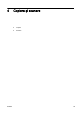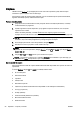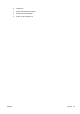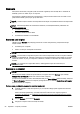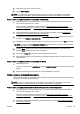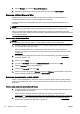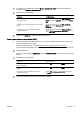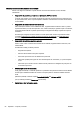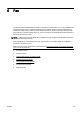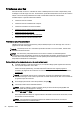user's Guide
Scanare
Puteţi scana documente, fotografii şi alte documente originale şi să le trimiteţi către o varietate de
destinaţii, precum un folder de pe un computer.
De asemenea, utilizând software-ul imprimantei HP, puteţi scana documente într-un format în care
puteţi efectua căutări, puteţi copia, lipi şi chiar edita.
NOTĂ: Unele funcţii de scanare sunt disponibile numai după ce aţi instalat software-ului imprimantei
HP.
SFAT: Dacă aveţi probleme la scanarea documentelor, consultaţi Rezolvarea problemelor de
scanare, la pagina 140.
●
Scanarea unui original
●
Scanarea utilizând Scanare Web
●
Scanarea documentelor ca text editabil
Scanarea unui original
Utilizând meniul Scanare de pe afişajul panoului de control al imprimantei, puteţi selecta simplu
locaţia scanării:
●
Scanarea pe un computer
●
Pentru a scana pe un dispozitiv de memorie
NOTĂ: Imprimanta trebuie să fie conectată la computer şi să fie pornită.
NOTĂ: Dacă scanaţi un original de la panoul de control al imprimantei sau de la computer utilizând
software-ul imprimantei HP, software-ul HP furnizat cu imprimanta trebuie să fie instalat pe computer
înainte de scanare. În plus, pe computere cu Windows, software-ul HP trebuie să ruleze înainte de
scanare.
NOTĂ: La scanarea unui original fără chenar, utilizaţi geamul-suport al scanerului şi nu
alimentatorul ADF.
Scanarea pe un computer
NOTĂ: Pentru a scana către un computer, asiguraţi-vă că este activată caracteristica.
(Windows) Deschideţi software-ul imprimantei HP, mergeţi la secţiunea Scanare, apoi selectaţi
Manage Scan to Computer (Gestionare scanare către computer).
(OS X) Dacă aţi instalat HP Scan, deschideţi HP Utility. Sub Scan Settings (Setări scanare), faceţi clic
pe Scan to Computer (Scanare în computer) şi asiguraţi-vă că s-a selectat Enable Scan to Computer
(Activare scanare în computer).
Pentru a scana un original de la panoul de control al imprimantei
1. Încărcaţi originalul cu faţa de imprimat în jos, în colţul din stânga-spate al geamului scanerului
sau în ADF.
Pentru informaţii suplimentare, consultaţi secţiunea
Încărcarea unui original pe geamul
scanerului, la pagina 28 sau Încărcarea unui document original în alimentatorul de documente,
la pagina 29.
2. Atingeţi Scanare, apoi selectaţi Computer.
3. Atingeţi un computer către care doriţi să scanaţi.
58 Capitolul 4 Copiere şi scanare ROWW